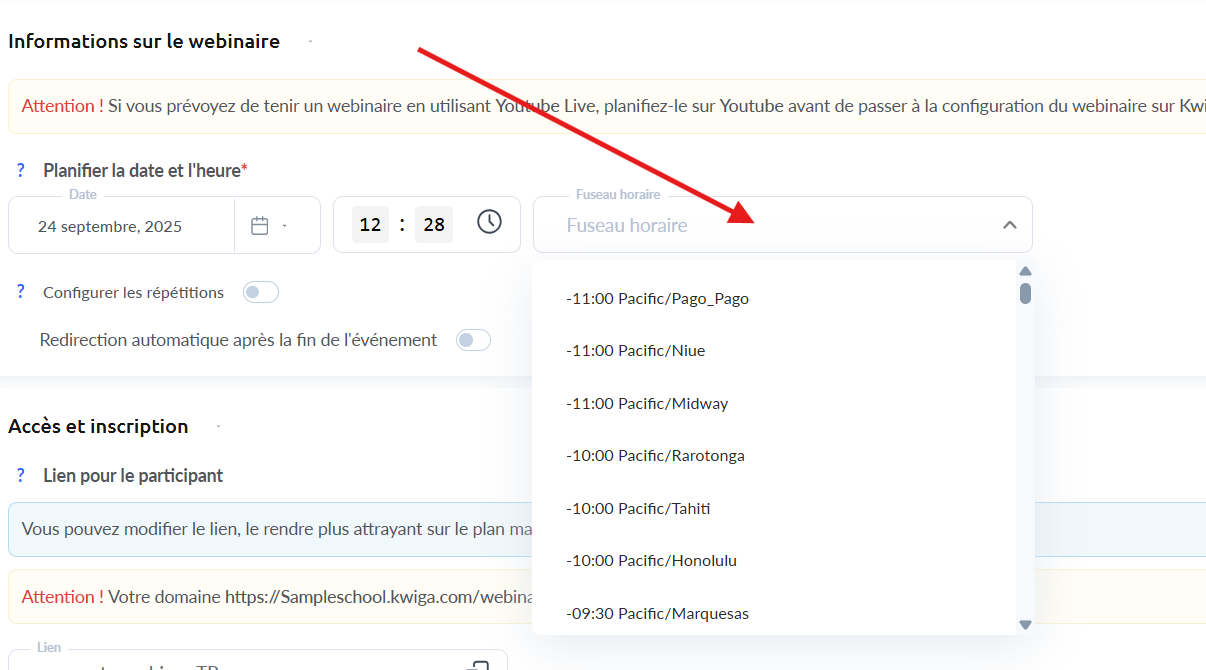Articles:
- Comment ajouter un bouton ou une bannière à un webinar
- Comment organiser un webinaire sur Kwiga via YouTube Live
- Webinaire sans OBS - via StreamYard
- Paramètres de la salle de webinar
- Comment organiser une réunion ou un webinaire via Zoom
- Comment planifier un auto-webinaire
- Informations générales sur les webinaires et les webinaires automatisés
Comment planifier un auto-webinaire, ajouter des vidéos, connecter l'unité publicitaire, ajouter une écran d'accueil, comment organiser un auto-webinaire payant et gratuit.
Dans cet article:
Un webinar automatisé est un type de webinar qui est préenregistré et diffusé automatiquement à des horaires programmés pour les participants inscrits. Contrairement à un webinar en direct, un webinar automatisé ne nécessite pas la présence de l’animateur pendant la diffusion. À la place, le contenu est lancé automatiquement à la date et à l’heure spécifiées pour ceux qui se sont inscrits. Les participants peuvent visionner l’enregistrement du webinar à leur convenance sur n’importe quel appareil connecté à internet.
Les webinars automatisés sont souvent utilisés pour la réutilisation de contenu, les ventes evergreen et l’automatisation marketing.
Pourquoi un webinar automatisé est-il une bonne solution ?
Voici plusieurs raisons pour lesquelles les webinars automatisés peuvent être un excellent outil pour ton entreprise :
● Commodité et accessibilité. Les webinars automatisés permettent aux participants d’accéder à l’enregistrement à tout moment et depuis n’importe où dans le monde. Cette flexibilité rend les activités de formation et de marketing beaucoup plus accessibles.
● Efficacité. Avec les webinars automatisés, tu peux réutiliser un contenu existant plusieurs fois. De plus, le contenu peut être affiné et amélioré afin de mieux répondre aux besoins de ton audience.
● Gain de temps et de ressources. Organiser un webinar automatisé est généralement plus rentable et moins exigeant en temps que de réaliser un événement en direct. Tu n’as pas besoin de te soucier de la configuration technique, de l’espace physique ou de la disponibilité des horaires.
● Plus grande portée. Les webinars automatisés peuvent attirer des audiences de différentes régions ou pays, augmentant ainsi le nombre de clients potentiels et de participants.
● Amélioration des performances commerciales. Les webinars automatisés peuvent être utilisés comme outils de vente en fournissant des informations détaillées sur des produits ou services et en répondant aux questions fréquentes. Cela augmente la probabilité de conversion, car les prospects obtiennent une meilleure compréhension de ce que tu offres et peuvent prendre des décisions plus éclairées.
En général, les webinars automatisés sont une solution efficace pour livrer du contenu marketing, éducatif et informatif. Ils permettent la réutilisation de contenu, sont pratiques pour les spectateurs et rentables pour les entreprises.
De plus, les webinars automatisés peuvent être un puissant outil pour les campagnes de marketing et de ventes, car ils te permettent de lancer automatiquement des enregistrements de webinars sur des pages de vente ou pages de destination afin d’attirer de nouveaux leads.
Comment Programmer un Webinar Automatisé
En haut de la plateforme Kwiga, va dans l’onglet Webinars et clique sur Start New. Sur la page qui s’ouvre, clique sur +Event et sélectionne Automated Webinar dans la liste.
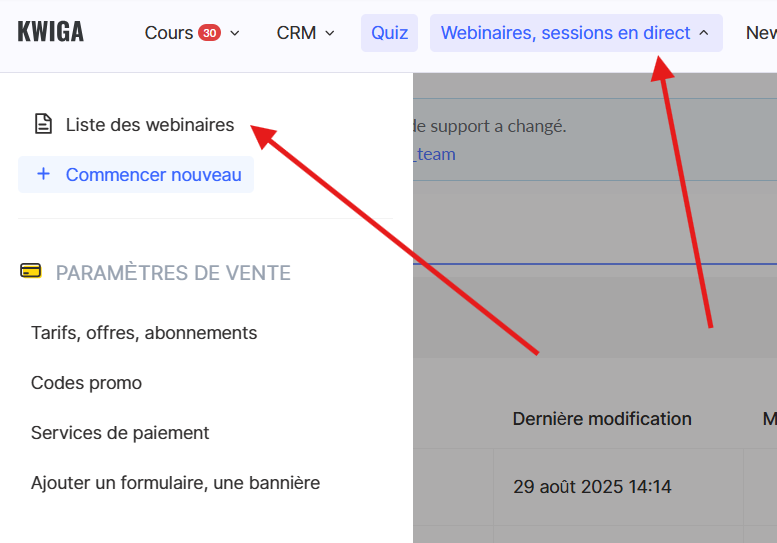
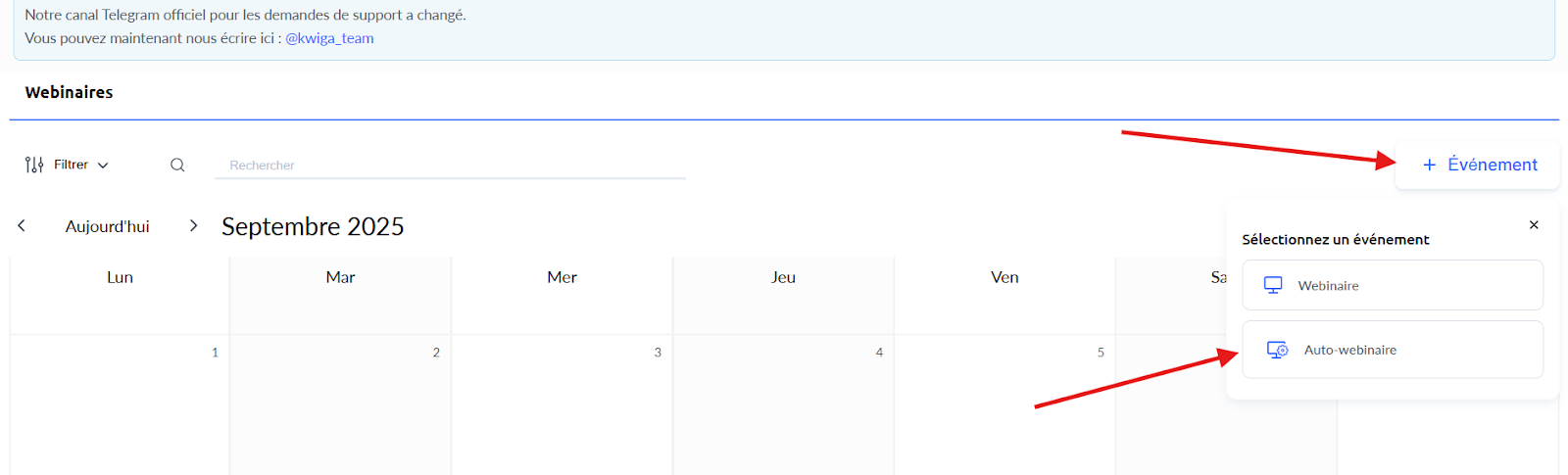
Le nom peut être modifié dans les paramètres du webinar automatisé.
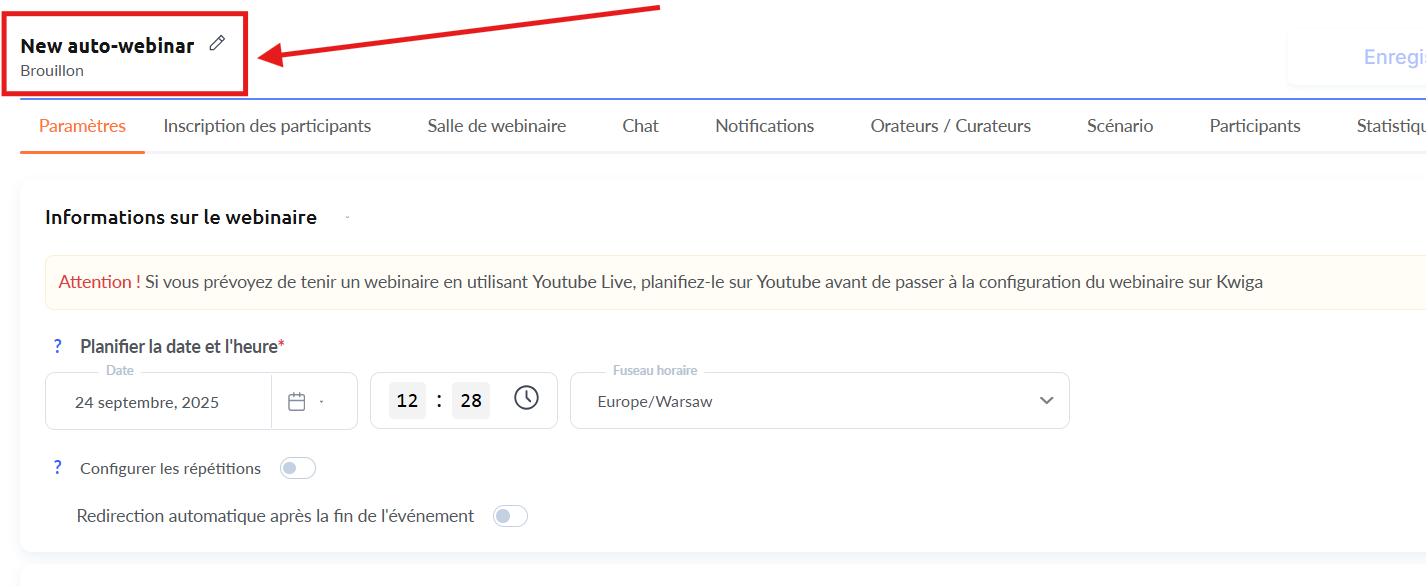
Planifier la date et l’heure
Important — par défaut, le fuseau horaire que tu as sélectionné lors de l’inscription sera utilisé. La date et l’heure sont strictement liées à ce fuseau horaire.
Si tu prévois d’organiser le webinar pour des participants situés dans un autre fuseau horaire (par exemple, dans un autre pays), tu devras accorder une attention particulière à ce point.
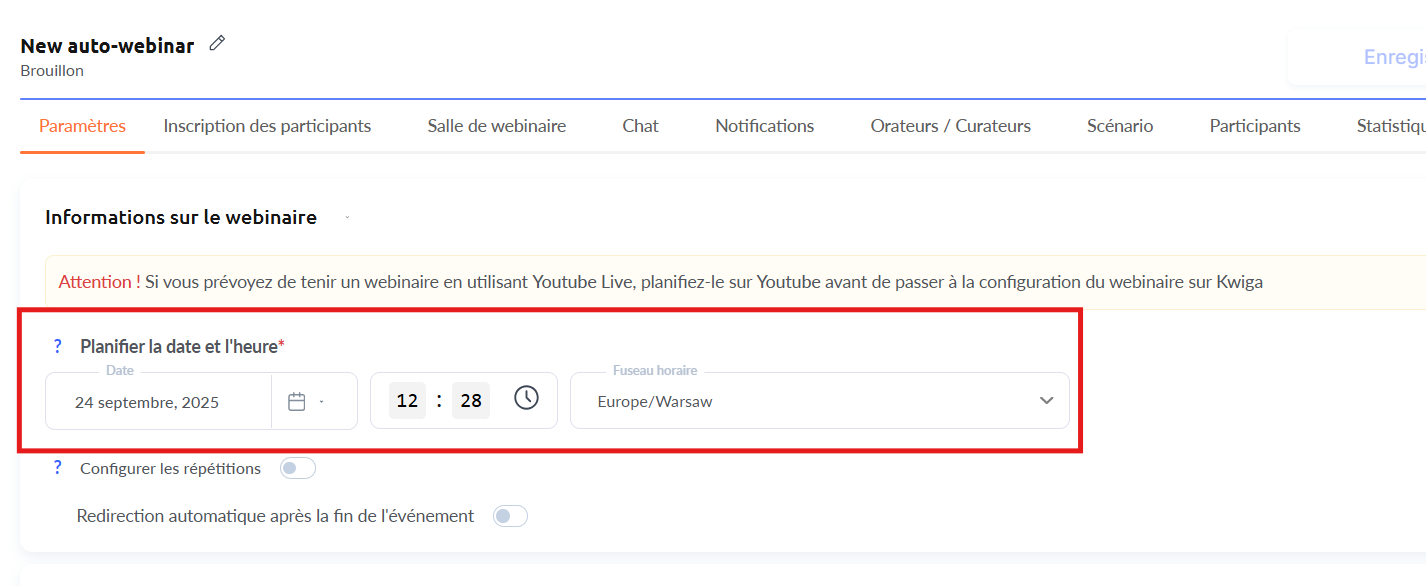
Tu peux modifier le fuseau horaire via le menu déroulant.
Webinar automatisé gratuit
Pour organiser un webinar automatisé gratuit, rends-toi dans la section Accès et inscription et sélectionne l’option Inscription uniquement requise.
Dans ce cas, toute personne qui s’inscrit au webinar pourra y participer.
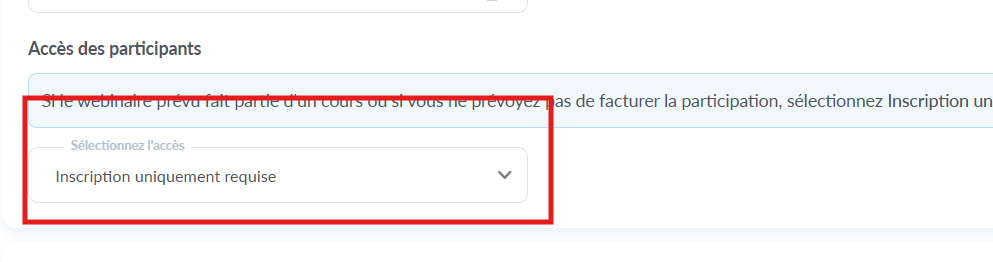
Webinar automatisé payant
Pour organiser un webinar automatisé payant, rends-toi dans la section Accès et inscription et sélectionne l’option Participation payante. Indique ensuite ton offre.
Important : tu dois créer une offre dans Kwiga. Tu trouveras les instructions correspondantes dans l’article dédié.
Répétitions
Tu peux définir la fréquence de répétition du webinar automatisé, par exemple à des dates spécifiques ou certains jours de la semaine.
Paramètres vidéo
La source vidéo peut être :
● YouTube — copie le lien vidéo depuis ta chaîne YouTube. Il peut s’agir d’une vidéo publique ou non répertoriée.
Important : si tu souhaites restreindre l’accès au contenu, nous te recommandons d’utiliser une vidéo non répertoriée. Dans ce cas, YouTube génère un lien unique que toi seul connais. Tu décides à qui transmettre ce lien.
De cette manière, tu peux vendre ton webinar automatisé en toute tranquillité, en ayant la certitude que les participants ne partageront pas le lien avec d’autres.
Comme les spectateurs visionnent la vidéo dans KWIGA et non directement sur YouTube, ils n’ont pas accès au lien YouTube d’origine.
● Vimeo — copie le lien vidéo depuis Vimeo.
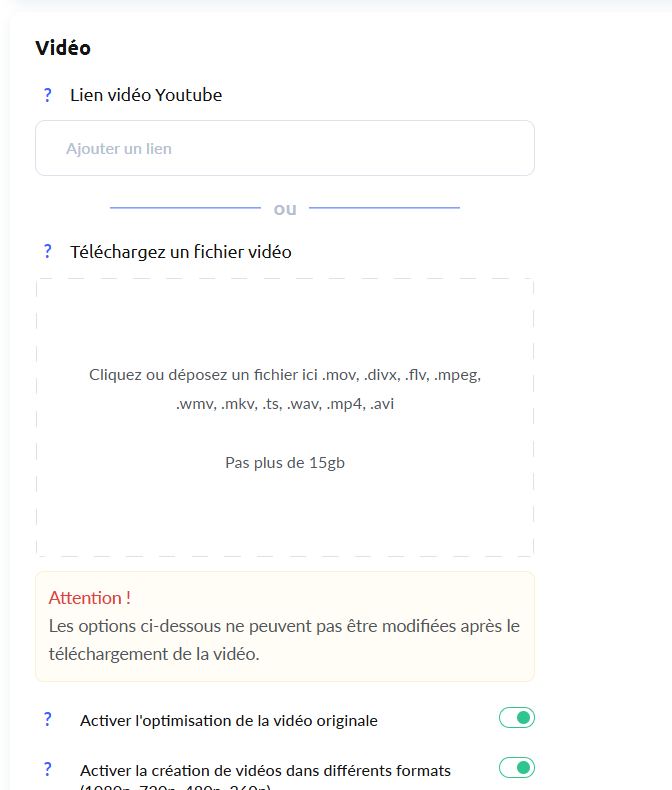
Appareil de l’utilisateur ou médiathèque KWIGA
Clique sur le bouton « + » et choisis Depuis l’ordinateur ou Depuis la médiathèque KWIGA.
Tu peux télécharger des fichiers jusqu’à 1 Go dans les formats suivants : .mov, .mp4, .3gp, .divx, .flv, .mpeg, .mpg, .wmv, .mkv.
Image de couverture du webinar automatisé
L’image de couverture est le visuel d’ouverture qui apparaît dans la salle du webinar avant que celui-ci ne commence.
Formats pris en charge : .jpg, .jpeg, .png
Ratio : 16:9
Taille maximale du fichier : 10 Mo
Bloc promotionnel
Si nécessaire, tu peux activer un bloc promotionnel.
Finalisation du webinar automatisé
Une fois que tout est prêt, clique sur Suivant, puis sur Programmer.
Un lien vers la page de présentation du cours sera généré. Tu pourras l’utiliser pour toucher ton audience.
Pour copier le lien, clique sur l’icône Copier.

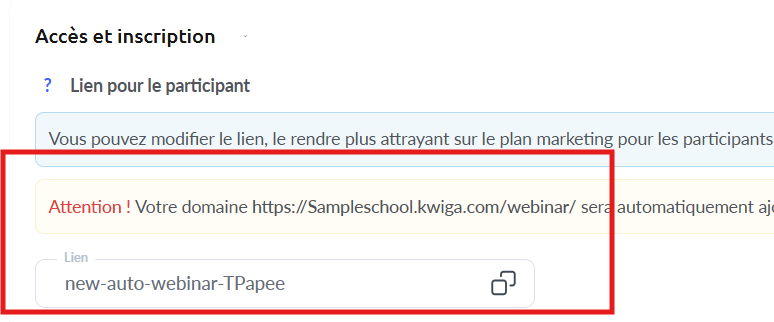
Vous n'avez pas trouvé la réponse ? Contactez le service support via chat en ligne ou Telegram